Cách sao lưu dữ liệu Facebook về máy tính
Cách sao lưu dữ liệu trên Facebook
Thật không đơn giản nếu bạn muốn tìm kiếm một hình ảnh hoặc một thông tin Facebook được lưu trữ cách đây tới cả vài tháng hoặc thậm chí vài năm. Cách đơn giản nhất là hàng ngày hay sau mỗi một thời gian nhất định, bạn nên sao lưu các dữ liệu này từ Facebook vào máy tính để thuận lợi trong việc tìm kiếm khi cần thiết. TimDapAnsẽ hướng dẫn các bạn cách backup dữ liệu tài khoản Facebook về máy tính, với các thao tác rất đơn giản.
Cách gửi file Word qua Facebook
Cách xóa chữ đã xem trên Facebook
Cách bảo mật nick Facebook tránh bị hack
Mạng xã hội Facebook hiện nay được rất nhiều người sử dụng. Nó là nơi giao lưu kết bạn, tìm kiếm, liên lạc với bạn bè và người thân một cách dễ dàng. Chia sẻ tâm trạng, trạng thái của bản thân và cập nhật những hình ảnh mới...
Nếu vì lý do nào đó các bạn không thể đăng nhập vào Facebook và các bạn cần tìm kiếm hình ảnh hay thông tin trên Facebook cá nhân từ lâu. Cách tốt nhất là các bạn nên thường xuyên sao lưu dữ liệu từ Facebook vào máy tính để khi cần các bạn có thể lấy lại các thông tin và hình ảnh đã đăng lên Facebook một cách dễ dàng.
Với các bước đơn giản dưới đây, các bạn có thể sao lưu toàn bộ dữ liệu từ tài khoản Facebook.
Bước 1:
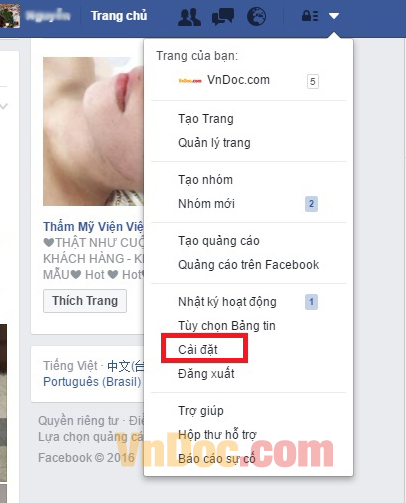
Đăng nhập tài khoản Facebook cá nhân của bạn, tại giao diện chính hãy nhấn chọn vào nút hình tam giác đen - dấu sổ xuống (ở góc trên cùng bên phải), sau đó chọn đến Cài đặt.
Bước 2:
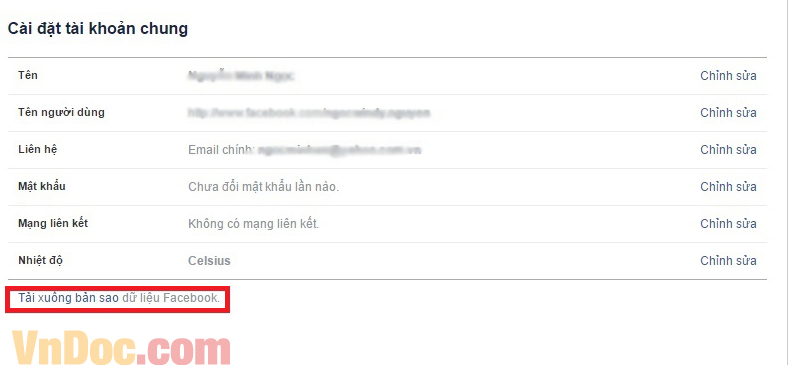
Xuất hiện cửa sổ Thiết lập tài khoản chung, tại cửa sổ này hãy nhấn chọn Tải xuống bản sao dữ liệu Facebook để thực hiện công việc sao lưu dữ liệu.
Bước 3:
Ngay sau đó xuất hiện cửa sổ Tải xuống thông tin của bạn, hãy tiếp tục nhấn chọn vào nút Bắt đầu sao lưu để tải toàn bộ dữ liệu của mình, bao gồm:
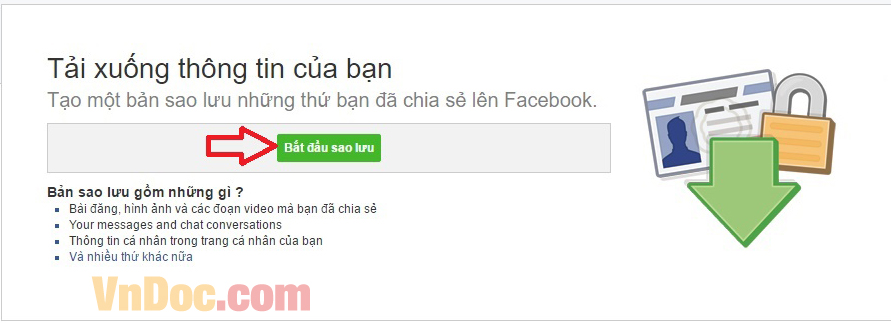
- Bài đăng, hình ảnh và các đoạn video mà bạn đã chia sẻ
- Tin nhắn và các cuộc trò chuyện của bạn
- Thông tin cá nhân trong trang cá nhân của bạn
Bước 4:
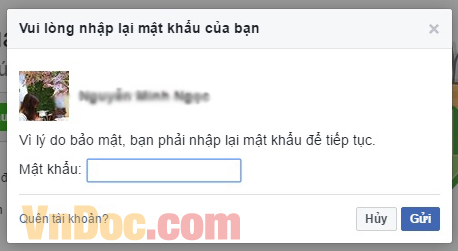
Có một cửa sổ nhỏ Vui lòng nhập lại mật khẩu của bạn yêu cầu bạn nhập lại Mật khẩu một lần nữa để đảm bảo tính bảo mật cho tài khoản của bạn --> Gửi.
Bước 5:
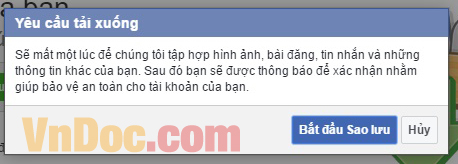
Tiếp tục tại cửa sổ Yêu cầu tải xuống, tại đây cửa sổ thông báo "Sẽ mất một lúc để chúng tôi tập hợp hình ảnh, bài đăng, tin nhắn và những thông tin khác của bạn. Sau đó bạn sẽ được thông báo để xác nhận nhằm giúp bảo vệ an toàn cho tài khoản của bạn." nếu đồng ý hãy chọn Bắt đầu sao lưu.
Bước 6:
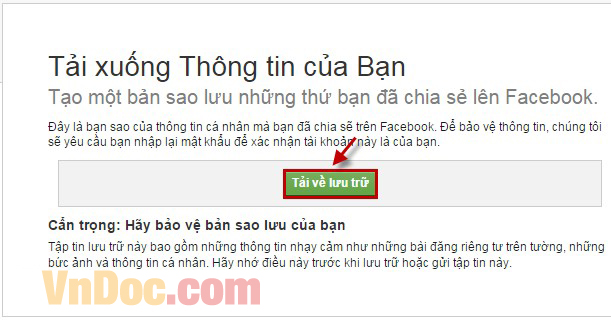
Facebook sẽ gửi một liên kết để sao lưu đến email các bạn đăng ký tài khoản Facebook.
Bây giờ bạn hãy check email đăng ký tài khoản Facebook này để nhận file dữ liệu.
Bước 7:
Sau đó Facebook sẽ yêu cầu các bạn nhập lại mật khẩu Facebook của bạn. Tiếp theo các bạn chọn đường dẫn để lưu dữ liệu (định dạng .zip) và nhấn Save.
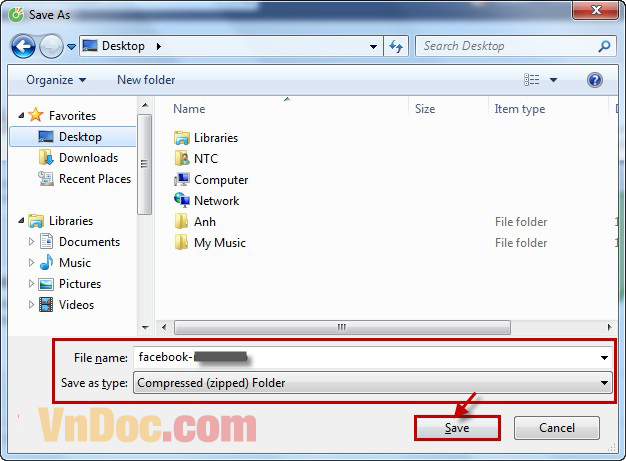
Trong tập tin tải về máy, các bạn giải nén ra trong đó sẽ chưa toàn bộ dữ liệu tài khoản Facebook của bạn.
Giờ đây, bạn đã có thể sao lưu và xem được mọi thông tin, dữ liệu từ tài khoản Facebook trên máy tính. Trong trường hợp bạn bị mất tài khoản Facebook hay vì bất kỳ lý do nào khác thì dữ liệu từ tập tin đã sao lưu này sẽ trở nên hữu ích đối với bạn.